Desktop als Video aufnehmen
Ashampoo Snap 12 – Kostenlose Vollversion
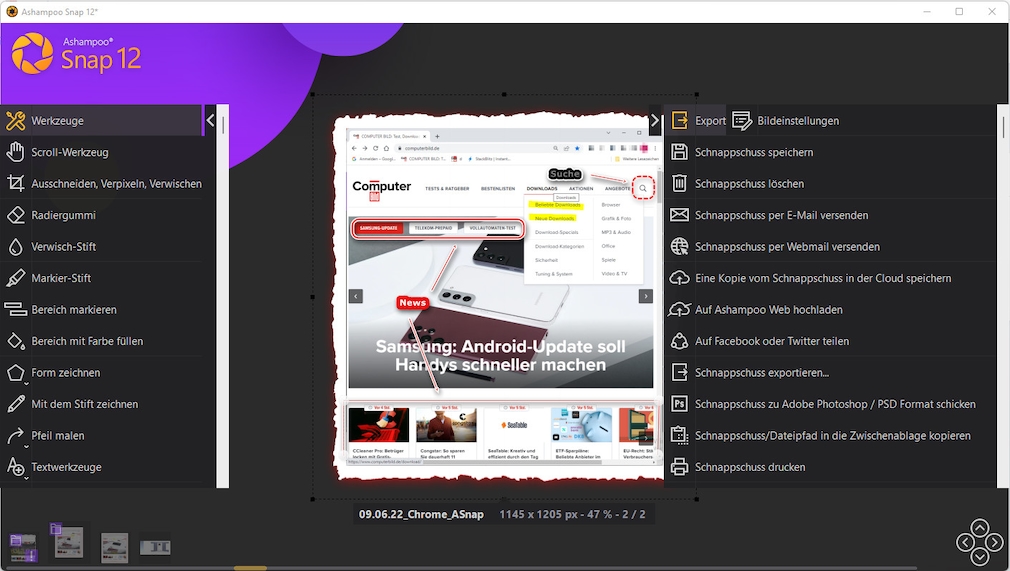
Jetzt bei COMPUTER BILD herunterladen
Jetzt bei COMPUTER BILD herunterladen
Uhr
Inhaltsverzeichnis
Mit „Ashampoo Snap 12“ erstellen Sie Screenshots unter Windows. Zudem können Sie über den kostenlosen Screen-Recorder Screencasts oder Gameplay-Clips für YouTube bis 4K aufzeichnen und Videos abfilmen. Praktisch: „Ashampoo Snap“ nimmt nicht nur Bildschirmfotos vom Windows-Desktop, von Fenstern und Objekten, Menüs und Bildschirmbereichen (Rechteck oder Freihand) auf, sondern speichert „scrollende“ Screenshots von Anwendungsfenstern oder Webseiten über den unteren Bildschirmrand hinaus. Bei Google Chrome, Microsoft Edge, Opera und Firefox geht dies sogar automatisch. Mit den Bearbeitungsfunktionen der kostenlosen „Ashampoo Snap 12“-Vollversion, die Sie exklusiv bei COMPUTER BILD zum Download erhalten, fügen Sie Text in Snapshots ein oder heben Infos mit Zahlen, Pfeilen oder Symbolen hervor. Der Mauszeiger wird dabei auf Wunsch ebenfalls abfotografiert. Screencasts können Sie mit „Ashampoo Snap“ live mit Pfeilen und Markierungen versehen. Außerdem lassen sich, Texte einfügen und Mausaktionen visualisieren oder Effekte wie Zoom und Sepia nutzen. Für Gameplay-Videos oder Tutorials bietet sich das Einblenden Ihrer Webcam an. Ebenfalls nützlich sind die Texterkennung (OCR) und das automatisierte Erstellen von Snapshots. Für Screen-Videos bietet das kostenlose Screenshot-Tool einen Editor, mit dem Sie Videos schneiden oder Filme zusammenzufügen. Snapshots speichert „Ashampoo Snap“ in den Formaten BMP, JPG, PNG, PSP, im Google Image Format WEBP oder als PDF. Außerdem können Sie Screenshots in die Cloud uploaden (bei OneDrive, Google Drive, Dropbox, ownCloud) oder auf Facebook und Twitter posten.
- Kompatible Betriebssysteme: Windows
- Programmart: Spezial-Version
- Sprache: Deutsch, Englisch
- Hersteller: Ashampoo
- Kategorie: Video & TV / Desktop als Video aufnehmen
„Ashampoo Snap 12“ ist eine professionelle Windows-Software, mit der Sie Screenshots erstellen und bearbeiten sowie Screencast-Videos vom Desktop aufnehmen. Das Screenshot-Programm speichert alles, was auf dem Bildschirm zu sehen ist: Komplette Bildschirminhalte, ausgewählte Fenster oder Objekte, einzelne Menüs, individuelle Rechteckausschnitte oder frei mit der Maus eingezeichnete Bereiche - wahlweise mit oder ohne Mauszeiger. Die Software „Ashampoo Snap 12“, die Sie exklusiv bei COMPUTER BILD als kostenlose Vollversion downloaden können, unterstützt mehrere Monitore bis zu einer Auflösung von 4K. Auch scrollbare Webseiteninhalte im Browser zu fotografieren (in Firefox, Google Chrome, Microsoft Edge oder Opera) ist mit dem Screen-Tool ebenso wenig ein Problem wie das Aufnehmen von Anwendungsfenstern, etwa großen Excel-Tabellen. Mit dem integrierten Screen-Recorder filmen Sie problemlos Videos ab oder erstellen Tutorials und Gameplay-Videos. Selbst das Aufzeichnen von 3D-Spielen im Fullscreen-Modus mit bis zu 60 FPS ist mit „Ashampoo Snap“ möglich. Für Zeitrafferaufnahmen bieten sich automatische Schnappschüsse in festgelegten Zeitintervallen an. Eine Fülle an Funktionen wie die integrierte Bildbearbeitung, eine mehrsprachige Texterkennung (OCR), das Schneiden von Videos sowie Exportschnittstellen zu Facebook, Twitter und den Cloud-Diensten OneDrive, Google Drive, Dropbox und ownCloud komplettieren das kostenlose Capture-Programm.
Mit Ashampoo Snap professionell Screenshots erstellen
Die Screenshot-Software „Ashampoo Snap“ bietet Ihnen verschiedene Möglichkeiten, um Fotos des Desktops bis zu einer Auflösung von 4K einzufangen. Wahlweise fotografieren Sie den gesamten Arbeitsbereich, wenn Sie mehrere Monitore verwenden, oder nur den aktuellen Desktop. Geht es um Details, markieren Sie den gewünschten Bereich mit der Maus (Freihand, Rechteck oder feste Größe), lichten alternativ ein einzelnes Menü ab oder sammeln mehrere Objekte für Collagen. Praktisch ist die Option „Bildschirmbereich scannen“, die automatisch Objekte erkennt, auf die Sie mit der Maus zeigen, zum Beispiel Menüs, Programmfenster oder scrollbare Bereiche. Nützlich sind zudem zeitgesteuerte Screenshots, bei denen „Ashampoo Snap“ nach einer festgelegten Wartezeit selbstständig einen oder in Intervallen mehrere Snapshots erstellt. Der Zugriff auf die Varianten erfolgt über individuelle Hotkeys, eine kleine Werkzeugleiste am Desktoprand oder das „Ashampoo Snap“-Symbol im Systemtray (Taskleiste). Aufnahmen übergeben Sie zur Nachbearbeitung an den integrierten Bildeditor oder Sie exportieren die Screenshots direkt in den Formaten BMP, JPG, PNG, JXR, PSD oder WEBP (Google Image Format) sowie als PDF.
Scrollende Screenshots für Webseiten und Fenster nutzen
Mit „Ashampoo Snap“ fotografieren Sie bei Bedarf auch nicht einsehbare Bereiche. So erstellen Sie sehr einfach Screenshots von langen Dokumenten in Word, Excel oder anderen Anwendungsprogrammen. Für Screenshots von Internetseiten unter Google Chrome, Firefox, Microsoft Edge und Opera lassen sich scrollende Fenster sogar vollautomatisch einfangen.
Ashampoo Snap 12: Screencasts und Gameplay-Videos aufzeichnen
Das Screenshot-Tool „Ashampoo Snap“ eignet sich nicht nur zum professionellen Erstellen von Screenshots, sondern auch zum Aufnehmen von Screencasts oder Gameplay-Videos für YouTube & Co. Für diese Desktop-Filme stehen Ihnen verschiedene Video-Einstellungen zur Verfügung. Sie können aus Voreinstellungen für das Abfilmen von Videos und das Aufnehmen von Anwendungen sowie zwischen individuellen Parametern mit variablen Eckdaten wie Codec, Bildrate, Datenrate oder Auflösung der Audiospur wählen. Dabei wird auf Wunsch der ganze Arbeitsbereich, der Hauptbildschirm, ein ausgewähltes Fenster, ein Rechteckbereich oder eine Webcam erfasst, einschließlich aller Mausbewegungen und Mausklicks, die bei Bedarf visualisiert werden. Tippen Sie Text ein, wird dieser zur besseren Darstellung zusätzlich auf dem Monitor eingeblendet. Das Aufnahmefenster lässt sich während der Aufzeichnung sogar verschieben. Analog zu den zeitgesteuerten Bildschirmfotos können Sie auch Zeitraffervideos mit festgelegten Intervallen anfertigen. Beim Export von Clips unterstützt „Ashampoo Snap“ das WMV-Format sowie animiertes GIF.
Ashampoo Snap: Screenshot-Videos bearbeiten
Möchten Sie bei Ihren „Ashampoo Snap“-Screencasts auf wichtige Objekte und Inhalte hinweisen, zeichnen Sie in Echtzeit Pfeile auf den Bildschirm, fügen kurze Texte ein oder markieren wichtige Textbereiche. Sehr praktisch sind auch die ein- und ausschaltbare Zoomfunktion sowie der Einsatz von Effekten wie Sepia, Verpixeln oder Bleistiftzeichnung, das automatische Verkleinern der Videos und das flexible Einbinden von Wasserzeichen. Mithilfe eines Mikrofons haben Sie die Möglichkeit, Sprachkommentare aufzuzeichnen. Die fertigen Clips speichern Sie im WMV- oder AVI-Format oder exportieren sie als animierte GIFs. Zuvor lassen sich Videos schneiden, einzelne Szenen separat als animiertes GIF oder WMV ablegen und mehrere Filme zusammenfügen.
Bilder im Ashampoo-Snap-Editor mit Effekten und Zeichenwerkzeugen bearbeiten
Eine Stärke von „Ashampoo Snap“ liegt in der Bildbearbeitung von Schnappschüssen über eine Vielzahl an Bearbeitungswerkzeugen. So schneiden Sie Ihre Screenshots zurecht oder spiegeln und drehen sie. Sie können Elemente auf einem Screen durchnummerieren und wichtige Ausschnitte vergrößert hervorheben. Möchten Sie Informationen einfügen, verwenden Sie wahlweise Bildschirmtext oder Hinweis- bzw. Notizfenster. Genauso einfach zeichnen Sie Rechtecke, Ovale, Linien oder Mehrpunktlinien ein, malen mit einem Stift oder Textmarker, nutzen gerade und gebogene Pfeile oder wählen die Symbole aus einer umfangreichen Bibliothek mit grafischen Objekten von Smileys bis zu Landesflaggen. Fast alle angebotenen Werkzeuge lassen sich individuell anpassen, etwa die Farbe und Dicke des „Textmarkers“. Zudem können Sie Effekte nutzen und zum Beispiel einen Bereich „ins Rampenlicht setzen“ oder sensible Daten verpixeln bzw. verwischen. Über 50 Filter verwandeln Ihre Bildschirmfotos zum Beispiel in Bleistiftzeichnungen oder Ölgemälde. Praktisch: Der Editor von „Ashampoo Snap“ lässt sich allgemein zum Bearbeiten von Fotos und Bildern nutzen.
Ashampoo Snap 12: Mit OCR Text aus Screenshots kopieren
„Ashampoo Snap“ verfügt über eine integrierte Texterkennung in den Sprachen Deutsch, Englisch, Französisch, Japanisch, Spanisch, Türkisch und Russisch. Der erkannte Text wird vom OCR-Scanner als eigene Grafik abgelegt oder als Text in die Zwischenablage kopiert. Erwähnenswert ist auch die Funktion, mehrere Bildschirmobjekte bzw. -fenster zu fotografieren. „Ashampoo Snap“ erlaubt anschließend, einzelne Objekte neu zu positionieren oder Elemente zu klonen oder zu löschen.
Screenshots bei Facebook und Twitter posten und in der Cloud speichern
Ihre Foto-Kreationen speichern Sie mit „Ashampoo Snap“ entweder in einem der gängigen Grafikformate wie PNG, BMP, JPG und dem Google Image Format WEBP oder als PDF-Datei. Zum professionellen Editieren legen Sie Bilder in den Formaten JXR oder PSD ab, etwa für eine Weiterverarbeitung in Photoshop. Alternativ versenden Sie Ihre Bildschirmfotos direkt per E-Mail oder Webmail (Google Mail, Yahoo Mail und Mail.ru), posten diese auf Ihrer Facebook-Seite und bei Twitter oder laden sie in Ihre Dropbox, in ownCloud, die Microsoft-OneDrive- oder Google-Drive-Cloud. Mit Ausnahme von Posts bei Facebook und Twitter stehen die gleichen Exportoptionen auch für Video-Screencasts bereit.
- Einfaches Erstellen und Bearbeiten von Screenshots und Screencast-Videos
- Unterstützt mehrere Monitore bis zu einer Auflösung von 4K
- Integrierte Bildbearbeitung und Texterkennung (OCR)
- Zeitrafferaufnahmen und automatische Schnappschüsse in festgelegten Zeitintervallen
- Exportmöglichkeiten zu sozialen Netzwerken und Cloud-Diensten
Fragen und Antworten
Unterstützt Ashampoo Snap 12 das Aufnehmen und Bearbeiten von Bildschirminhalten in 4K-Auflösung?
Ja, Ashampoo Snap 12 unterstützt das Aufnehmen und Bearbeiten von Bildschirminhalten in 4K-Auflösung und ist für den Einsatz auf mehreren Monitoren geeignet.
Welche Exportmöglichkeiten bietet Ashampoo Snap 12 für Screenshots und Videos?
Screenshots lassen sich in verschiedenen Grafikformaten wie PNG, BMP, JPG oder WEBP speichern, sowie als PDF-Datei. Videos können im WMV-Format oder als animierte GIFs exportiert werden. Darüber hinaus lassen sich Inhalte direkt auf Facebook und Twitter posten oder in Cloud-Diensten wie Dropbox, Google Drive oder OneDrive speichern.
Kann ich mit Ashampoo Snap 12 auch Screencast- oder Gameplay-Videos aufzeichnen?
Ja, mit Ashampoo Snap 12 können Sie neben Screenshots auch Screencast- und Gameplay-Videos aufzeichnen, sogar in Fullscreen-Modus bei 3D-Spielen und mit bis zu 60 FPS.
Gibt es eine Texterkennungsfunktion in Ashampoo Snap 12?
Ja, Ashampoo Snap 12 verfügt über eine integrierte Texterkennung (OCR) in mehreren Sprachen wie Deutsch, Englisch, Französisch, Japanisch, Spanisch, Türkisch und Russisch.
Kann ich mit Ashampoo Snap 12 auch scrollbare Webseiteninhalte im Browser erfassen?
Ja, Ashampoo Snap 12 ermöglicht Ihnen, scrollbare Webseiteninhalte in Browsern wie Firefox, Google Chrome, Microsoft Edge oder Opera problemlos zu erfassen.